3、winodows自带搜索引擎
更新于:2024年1月1日
配置方法
1.点击键盘Win+R, 弹出“运行”窗口。

2.在运行窗口中输入“cmd”,然后点击确定。
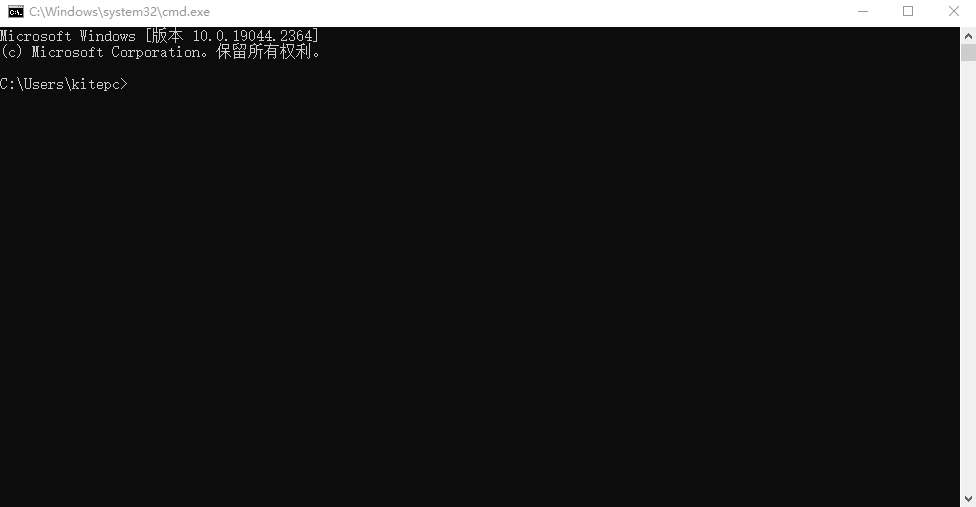
3.在新弹出的窗口中输入“systeminfo”后回车,得到如下图格式。
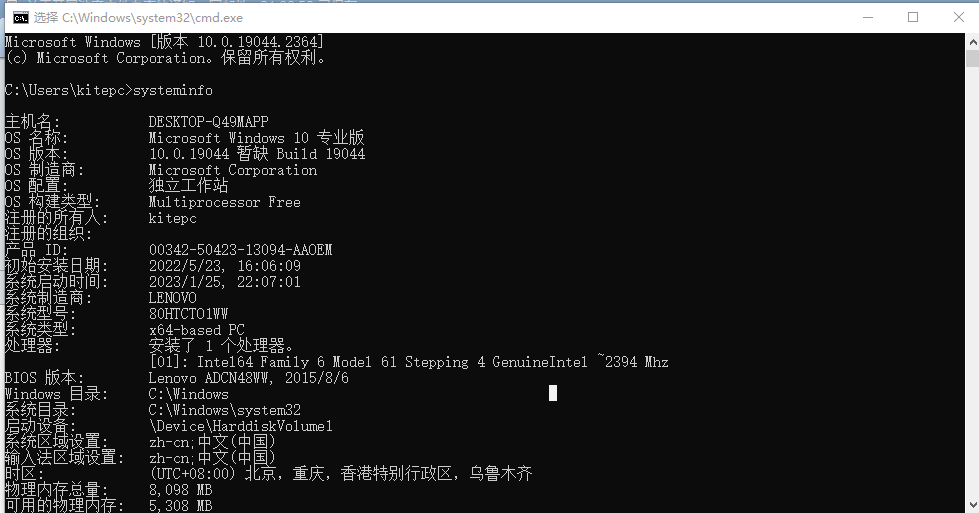
4.点击计算机“开始”按钮,点“设置”
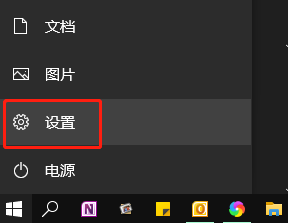
5.进入“windows设置”,点击“搜索”
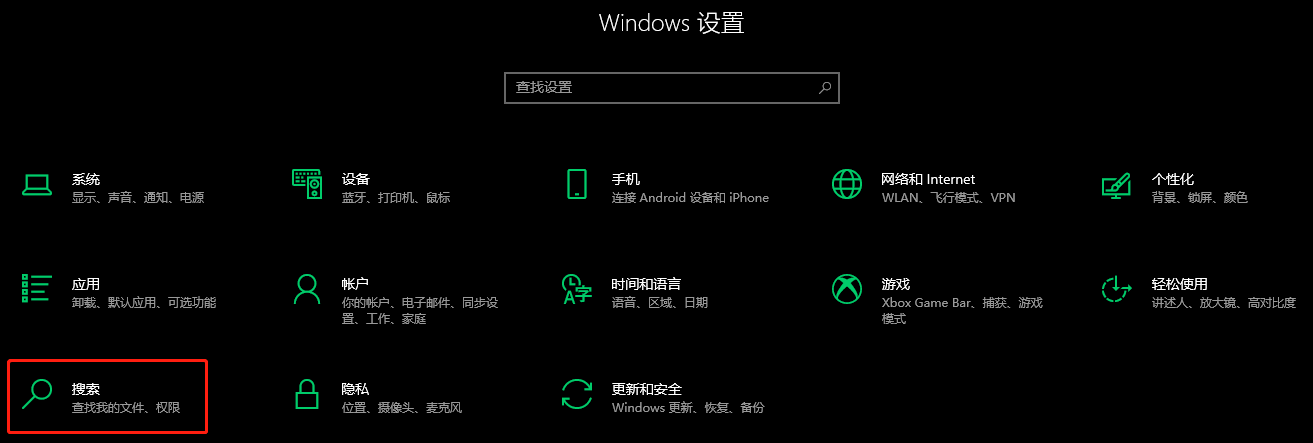
6.在弹出的窗口中,点击“搜索Windows”
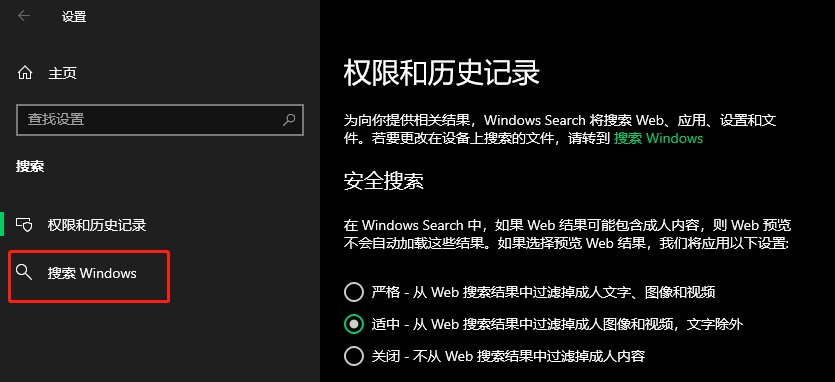
7.在“搜索Windows”窗口,下拉找到并点击“高级搜索索引器设置”
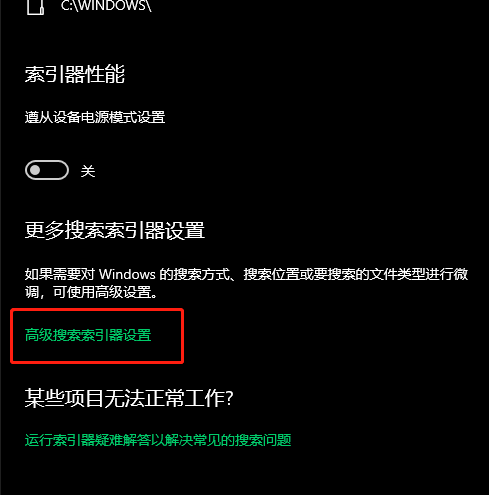
8.在“索引选项”窗口中,点击“修改”
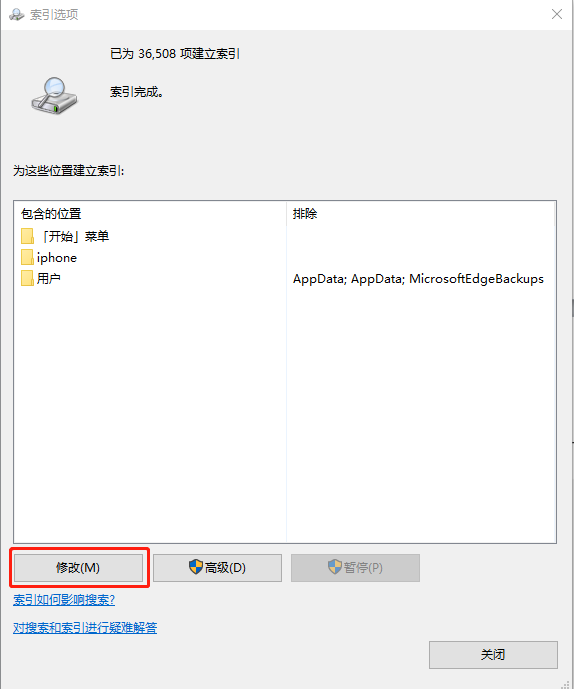
9.在“索引位置”窗口中,勾选所有存储盘符,点击“确定”
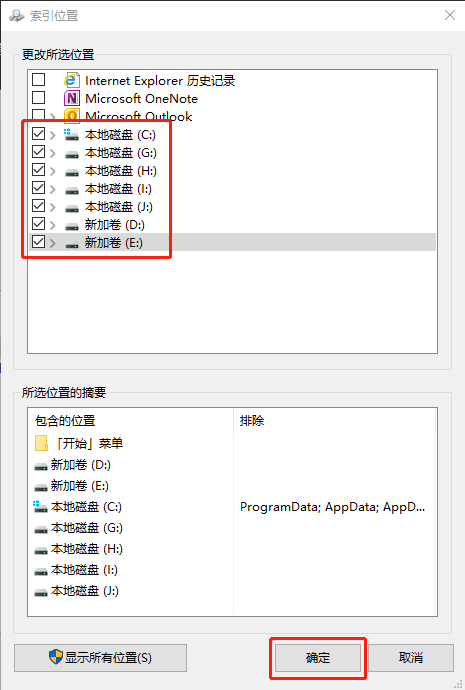
10.在“索引选项”窗口,点击“高级”
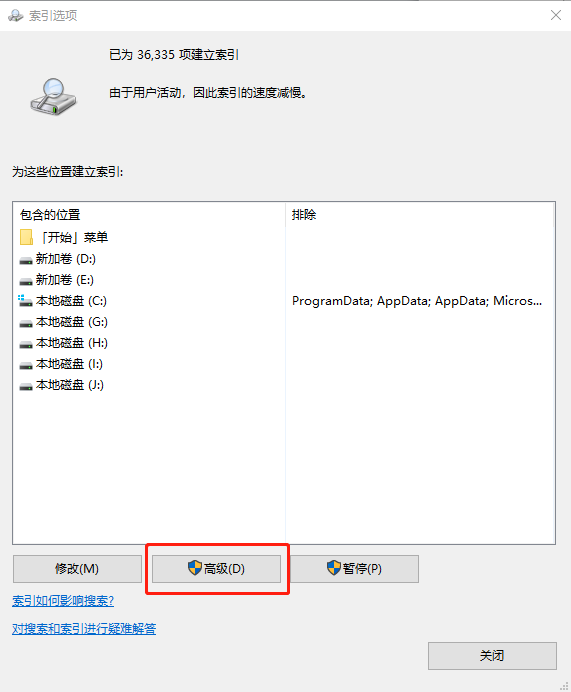
11.在“高级选项”窗口,点击“重建”
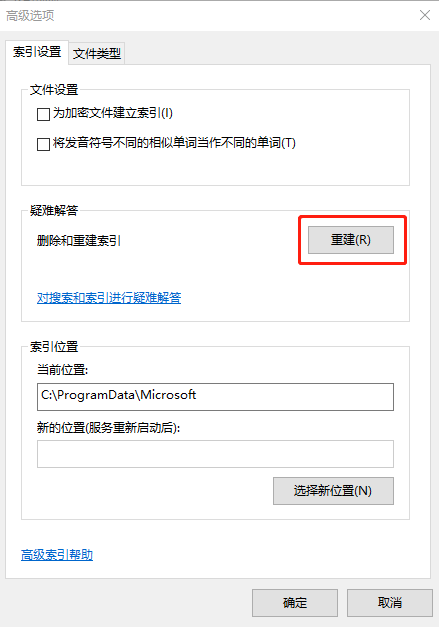
12.在“重建索引”弹窗中点击“确定”
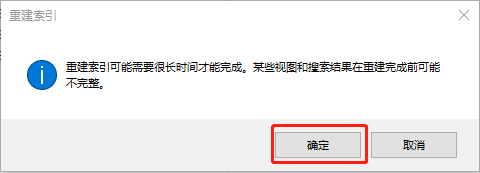
13.提示“正在进行索引。这期间搜索结果可能不完全”。重建索引所需时间很长(请大家务必耐心等待)。
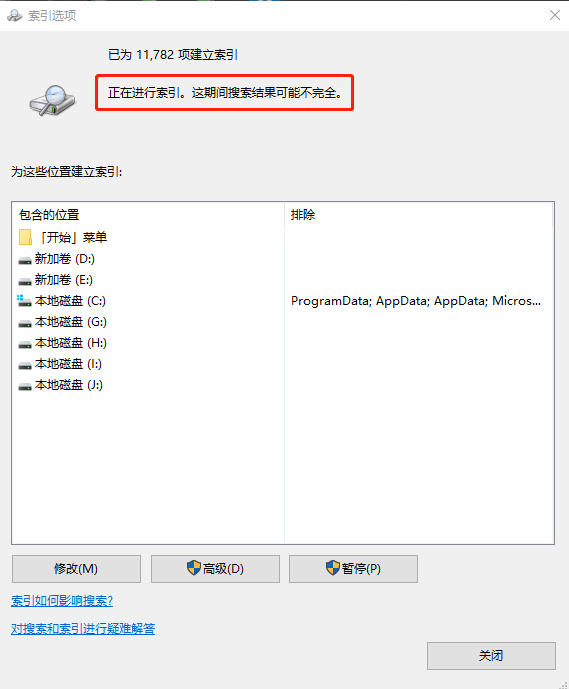
14.重建索引结束后,回到“搜索Windows”窗口,找到“查找我的文件”,选择“增强”(如未选择,将影响文件搜索结果)。

15.打开“文件资源管理器”,在左侧导航窗格点“此电脑”,在搜索框输入关键字(如“安可”,关键字加双引号),在“搜索”工具栏点击“高级选项”

16.在“高级选项”中,确认勾选“文件内容”和“压缩的文件夹”。
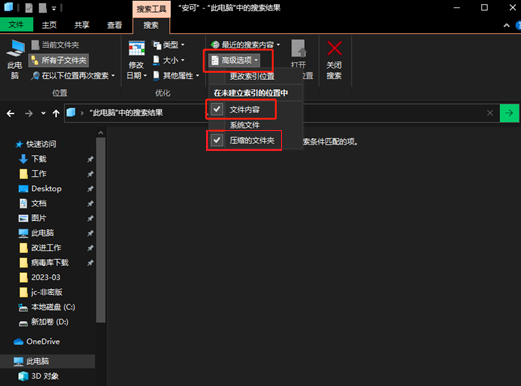
17.输入关键字“xx”,即可搜索。
注意
要搜索的关键字要加上双引号,一定要记得!
这种方式搜索还是比较强大的:
可以在word、excel、压缩包等文件里查找到文本内容。